下載安裝
- 官網:https://learn.microsoft.com/zh-tw/sysinternals/downloads/pstools
- 下載
- 解壓縮後將需要的檔案 (psexec) 複製到可執行目錄,例:
C:\Windows\System32\
設定遠端主機
- 開放防火牆通道 TCP 445
- 允許應用程式通過 Windows 防火牆
- 確認勾選「檔案及印表機共用」
- 確認遠端主機有開啟檔案及印表機共用功能
- 開始 → 設定 → 網路和網際網路 → 進階網路設定 → 進共用設定
測試
- 執行遠端 cmd
psexec \\192.168.50.1 -u admin -i -p 123456 cmd
第一次執行要同意條款,以便開啟服務。存取被拒,失敗了,再研究。 - 經查似乎需要關閉 UAC將 UAC 關閉重新開機
還是存取被拒,再查。 - 之前修改註冊檔的方法應該也是要關閉 UAC
- 執行 regedit
- 找到 HKEY_LOCAL_MACHINE\SOFTWARE\Microsoft\Windows\CurrentVersion\policies\system
- 新增一個「DWORD 值」,並把它命名為「LocalAccountTokenFilterPolicy」,然後再把他的值設定成「1」。
還是拒絕存取 - 不修改註冊檔以 (以系統管理員執行) 下指令 reg add HKLM\SOFTWARE\Microsoft\Windows\CurrentVersion\Policies\system /v LocalAccountTokenFilterPolicy /t REG_DWORD /d 1 /f
操作順利完成。
還是拒絕存取 - 將使用者加入 Administrators 管理群組
以系統管理員執行 net localgroup administrators admin /add - 查不到存取被拒的原因
參考網頁:
- https://pejslin.blogspot.com/2019/11/pstools-windows-10.html
- PSTools 好用的遠端管理小工具
https://vocus.cc/article/675fcfe0fd8978000109b9fd - 如何停用非內建管理員的遠端 UAC
https://documentation.arcserve.com/Arcserve-UDP/Available/V6.5/CHT/Bookshelf_Files/HTML/Solutions%20Guide/UDPSolnGuide/udp_disable_uac_remt_admin.htm - Windows Vista 中用戶帳戶控制和遠端限制的描述
https://learn.microsoft.com/zh-tw/troubleshoot/windows-server/windows-security/user-account-control-and-remote-restriction - How to Use PsExec Utility Tool in Windows 11
https://www.anoopcnair.com/how-to-use-psexec-utility-tool-in-windows-11/



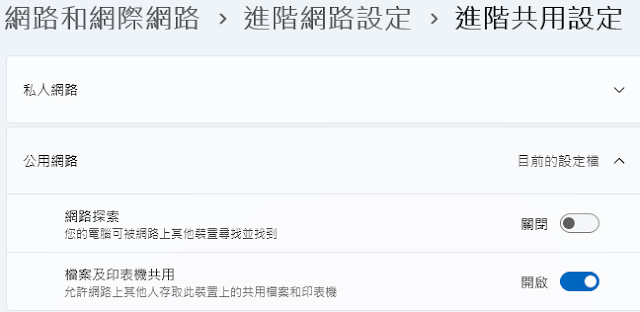



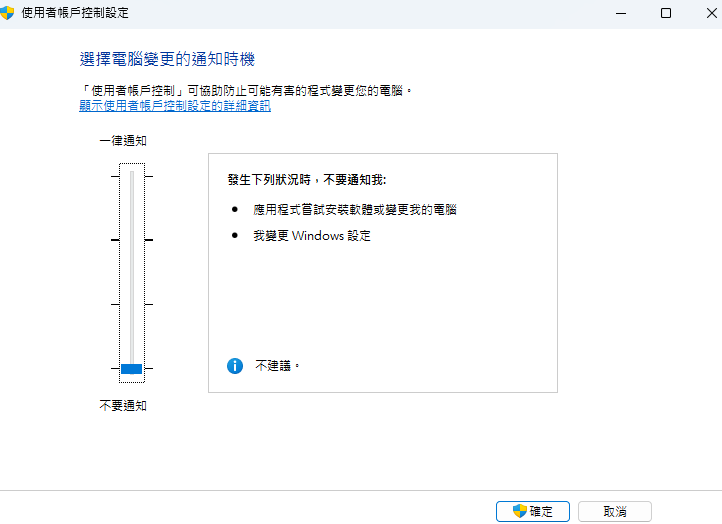

沒有留言:
張貼留言